建立自訂產品
對於任何未識別或識別錯誤的軟體可執行檔,您可以建立自訂產品。 當您自訂產品時,自訂產品中的檔案會自動新增至清單掃描器尋找的檔案清單中。
您可以指定哪些檔案指示產品已安裝,以及哪些使用情況檔案指示何時在電腦上執行產品。
在某些情況下,您可能會想要使用 Endpoint Manager 查詢來尋找安裝的產品。 未能從可執行檔案正確識別產品,但是可按照能夠新增至查詢的清單資料加以識別時,您可以這麼做。
建立自訂產品定義
- 按一下產品,然後按一下其中一個產品檢視 (「監視」、「已搜尋」、「忽略」或「全部」)。
- 在工具列上,按一下新增 > 自訂產品。
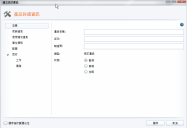
- 在產品名稱方塊中鍵入名稱。
- 在版本方塊中鍵入數字或含有萬用字元的數字。
- 至少在製造商方塊中輸入三個字元,顯示相符的名稱。 選取製造商名稱。
- 在狀態下選擇監視或忽略,在其中一個產品檢視中列出這個新產品。 (自訂產品預設移至監視檢視。)
- 按一下安裝偵測。
- 如果要按照 Endpoint Manager 查詢偵測產品,請選擇使用查詢偵測。 按一下瀏覽,並選擇已經在 Endpoint Manager 網路檢視中建立的查詢。 所有符合查詢的裝置將傳回,成為此產品的相符項目。
- 選擇使用檔案偵測,按照安裝的檔案偵測產品。 您在此新增的檔案名稱決定在清單掃瞄期間將如何偵測產品。
- 按一下新增 (+) 按鈕。 在新增檔案對話方塊中,您可以選擇現有檔案名稱 (存在於清單資料庫中),也可以按一下定義新檔案並指定產品檔案的名稱、大小與版本號碼。 對於要使用的各個產品檔案。重複進行這個步驟。 完成作業後,按一下確定。
- 選取符合任何或符合全部指定至少必須找到一個檔案或必須找到所有檔案。
- 按一下使用情況偵測。 使用此選項可包含指示產品正在使用的檔案。
- 按一下新增 (+) 按鈕。 在新增檔案對話方塊中,您可以選擇現有檔案名稱 (存在於清單資料庫中),也可以按一下定義新檔案並指定產品檔案的名稱、大小與版本號碼。 對於要使用的各個產品檔案。重複進行這個步驟。 完成作業後,按一下確定。
- 按一下單價。 選擇計算單價的方法:
- 如果產品的多個授權有不同的單價,請選擇使用自動計算的單價。 如果選擇此選項,單價將是所有不同授權單價的均價。
- 如果對於所有計算使用相同單價,請選擇指定單價。 例如,如果同一個產品有不同單價的兩個產品,而您要使用較高的價格進行計算,則可以在這裡指定該單價。
- 如果新增將影響授權及使用情況計算的產品資訊,例如產品與您主動監視的授權相關聯時,請選擇儲存後計算遵從性核取方塊,開始重新計算,以便遵從性報告保持最新狀態。
- 當所有資訊完成後,按一下儲存。
您也可以設定授權配置或自訂產品的收回程序。 如需詳細資訊,請參閱將授權和退回成本配置給電腦群組和收回產品授權。
IMPORTANT: 需要安裝和使用情況這兩種偵測檔案,才能收集清單掃描中的產品資料。 安裝檔案將指示已安裝檔案;判斷產品是否存在於電腦上時需要安裝檔案。 使用情況檔案指示產品已執行;判斷是否已使用安裝的產品時需要使用情況檔案。
如果裝置的清單顯示安裝檔案相符的項目,軟體授權監視 (SLM) 將報告已安裝產品。 不過,如果報告沒有指定的使用情況檔案時,SLM 將一律報告未使用產品。 建立自訂產品時,您需要至少定義一個使用情況檔案,以便 SLM 準確報告是否使用產品。